Мікрофон – важливий компонент сучасного комп’ютера. Без мікрофона у вас не вийде повноцінно спілкуватися в Інтернеті і грати в багатокористувацькі комп’ютерні ігри.
Зіткнувшись з необхідність використання мікрофона, багато користувачів задаються питанням, як перевірити, чи працює мікрофон на комп’ютері чи ні. Якщо вас також цікавить це питання, то наша стаття повинна вам допомогти.
Спосіб № 1. Налаштування мікрофону.
Найпростіший спосіб перевірити, чи працює мікрофон це налаштування мікрофону. Для того щоб отримати доступ до налаштувань натисніть правою кнопкою мишки по іконки динаміка в правому нижньому кутку екрану і у вікні виберіть пункт «Записуючі пристрої».

Також ви можете відкрити настройки мікрофона через «Панель Управління». Для цього відкрийте «Панель управління», потім перейдіть в розділ «Обладнання і звук – Звук», а потім відкрийте вкладку «Запис».
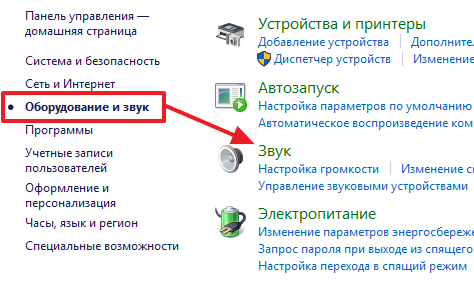
В результаті описаних вище дій перед вами повинно з’явитися вікно «Звук» відкрите на вкладці «Запис». В цьому вікні можна легко перевірити, чи працює мікрофон чи ні. Для цього просто скажіть щось у мікрофон. Якщо мікрофон працює, то праворуч від значка мікрофона з’явиться зелені смужки, які сигналізують про надходить від мікрофона сигналі.
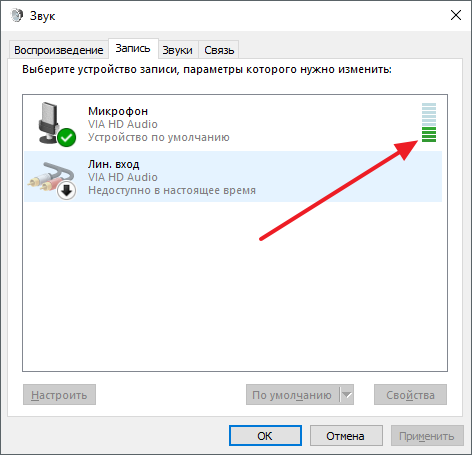
Якщо зелені смужки не з’являються, то це ще не означає, що ваш мікрофон не справний. Можливо, сигнал від мікрофона є, але він дуже слабкий. Для того щоб посилити мікрофон, виділіть його в списку пристроїв і натисніть на кнопку «Властивості» (як на скріншоті внизу).
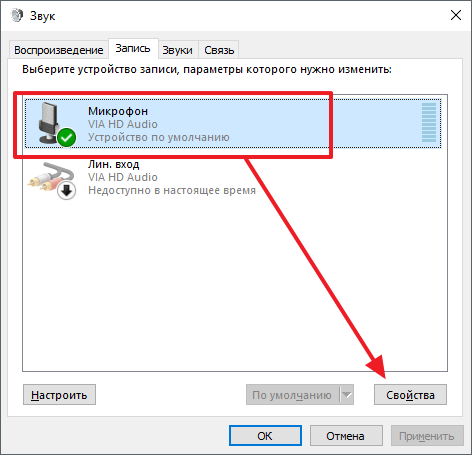
Після цього повинно відкритися вікно з властивостями мікрофона. Тут потрібно перейти на вкладку «Рівні» і підвищити там гучність мікрофона і посилення мікрофона. Для початку спробуйте встановити гучність мікрофона на максимум, а посилення на 20 дБ. У більшості випадків цього достатньо для нормально роботи мікрофона.
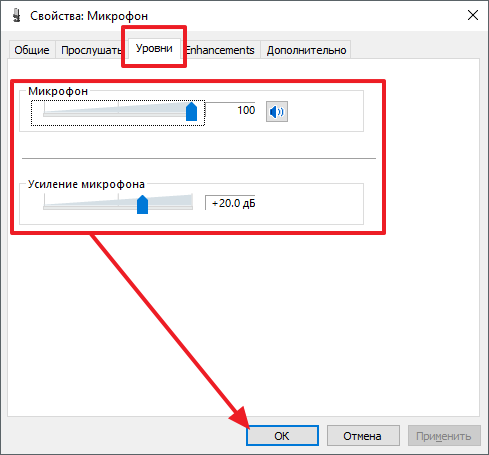
Після внесення налаштувань у вікні «Рівні» натисніть на кнопку «Ok» і ще раз перевірте, чи працює ваш мікрофон.
Спосіб № 2. Програма для запису звуку.
Також ви можете перевірити, чи працює мікрофон з допомогою будь-якої програми для запису звуку. В операційних системах Windows XP і Windows 7 для цього можна використати стандартну програму «Звукозапис». Для того щоб відкрити цю програму потрібно відкрити меню «Пуск», потім «Всі програми», а потім «Стандартні». В даному розділі і буде перебувати програма «Звукозапис».

Використовувати дану програму дуже просто. Все, що потрібно зробити, це натиснути на кнопку «Почати запис», а після закінчення запису звуку натиснути на кнопку «Зупинити запис» і вибрати папку, в яку потрібно зберегти файл. В результаті ви отримаєте файл, зі звуком, записаним з мікрофона. Прослухавши цей файл, ви зможете оцінити, як працює мікрофон.
Якщо ж у вас Windows 8 або Windows 10, то ви не зможете скористатися програмою «Звукозапис». Оскільки вона видалена з цих операційних систем. Замість цього ви можете завантажити з інтернету будь-яку безкоштовну програму для запису звуку.
Спосіб № 3. Skype.
Якщо ви користуєтеся програмою Skype, то ви можете перевірити роботу мікрофона прямо в цій програмі. Для цього запустіть Skype і перейдіть в його налаштування. Тут на вкладці «Налаштування звуку» ви можете сказати щось у мікрофон, і подивитися отримує програма Skype, який або сигнал від мікрофона.

Якщо сигнал є, то смужка «Гучність» закрасится в зелений колір.






